
- •Глава 5. Создание рабочего чертежа
- •Создание нового документа
- •Создание нового вида
- •Ввод геометрии
- •Построение главного вида
- •Работа с типовыми элементами чертежей
- •Построение вида сверху
- •Построение вида слева
- •Оформление чертежа
- •Простановка размеров и технологических обозначений
- •Окончательное оформление главного вида детали
- •Окончательное оформление вида сверху
- •Окончательное оформление вида слева
- •Заполнение основной надписи (штампа)
- •Простановка значения неуказанной шероховатости
- •Ввод технических требований
- •Вывод документа на печать
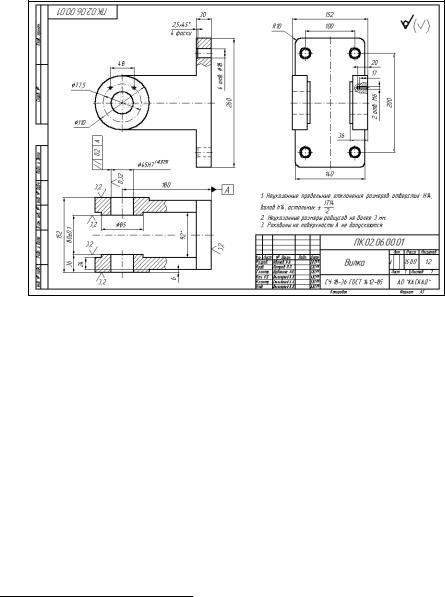
Глава 5. Создание рабочего чертежа
Теперь, после ознакомления с предыдущими главами, у вас достаточно знаний для создания чертежа любой сложности. Настало время применить полученные знания на практике. Попробуем начертить чертеж детали Вилка, на котором изображены три проекции этой детали (рис. 5.1)1.
Рис. 5.1
Как показывает практика, даже у человека, прошедшего обучение по системе, в первое время проявляется некоторая неуверенность. Она выражается в том, что пользователь не знает, с чего и как начать. Эти затруднения носят чисто психологический характер, так как процесс создания чертежа на компьютере мало чем отличается от черчения на кульмане при условии, что пользователь в достаточной степени овладел своим новым чертежным инструментом.
В данном упражнении мы шаг за шагом пройдем процесс создания вашего первого чертежа. При этом, как мы надеемся, уже нет надобности подробно описывать создание каждого геометрического примитива или элемента оформления. В случае затруднений обращайтесь к соответствующим разделам данного руководства. Хотя, скорее всего, это не понадобится, так как для создания упомянутого чертежа требуется знание минимального набора команд.
На рис. 5.2 для демонстрационных целей приведена изометрическая проекция детали Вилка, созданная в системе трехмерного твердотельного моделирования КОМПАС-3D. Итак, приступим.
1 Для облегчения изложения материала, в конструкцию детали, показанной на Рис.5-1 внесены незначительные упрощения.

Рис. 5. 2
Создание нового документа
1. Любым способом запустите КОМПАС-ГРАФИК, если он еще не запущен. Это легко проверить, посмотрев на Панель задач Windows. На ней должна отсутствовать соответствующая кнопка.
2.Создайте новый документ типа Лист чертежа, воспользовавшись командой Файл – Создать – Лист или кнопкой Новый лист  на Панели управления.
на Панели управления.
3.С помощью команды Настройка – Параметры текущего листа – Пара-
метры листа измените параметры нового листа, задав для него формат А3 и горизонтальную ориентацию (рис. 5.3).
Замечание. На данном этапе формат листа конструктор определяет приблизительно, исходя из габаритов вычерчиваемой детали, ее масштаба, предполагаемого количества видов, выносных элементов и т.д. Ошибка в выборе формата сейчас не имеет никакого значения, поскольку его можно изменить в любой момент.

Рис. 5.3
Обычно сразу после создания чертежа конструктор присваивает ему имя и записывает в какую-либо папку на жестком диске компьютера.
Предположим, что наша деталь входит в состав сборочной единицы Блок направляющий. Обычно конструктор помещает все детали, относящиеся к одной сборочной единице, в отдельную папку, т.е. пользуется стандартными средствами Windows для упорядочения однотипных файлов. Такая папка с именем Block автоматически создается на жестком диске компьютера при установке КОМПАСГРАФИК. Под соответствующими децимальными номерами в ней хранятся чертежи всех деталей, входящих в состав Блока направляющего. Исключением является чертеж детали Вилка, который Вы должны начертить сами1. В дальнейшем все эти чертежи будут использоваться при выполнении упражнений. Таким образом, разрабатываемый вами в настоящее время чертеж является вашим личным вкладом в подготовку материала для следующих практических работ.
Итак, вы должны записать только что созданный и пока еще пустой документ под именем ПК.02.06.00.01 в папку Block. Для этого:
4.Раскройте меню Файл и выполните команду Сохранить как. В окне Укажите имя файла для записи раскройте список доступных дисков и папок и щелкните на значке жесткого диска С:. После этого текущим станет корневой каталог (папка) данного жесткого диска (рис.5.4).
1 На самом деле в папке Block есть готовый чертеж детали Вилка под именем ПК.02.06.00.01 Вилка, который Вы при необходимости можете использовать в качестве образца.

Рис. 5.4
5.Папка Block находится в уже знакомой вам папке Tutorial, т.е. ее полное имя
(путь) выглядит так: C:\Program Files\KompasLT58\Tutorial\Block. Обычно,
чтобы добраться до нужной папки (открыть ее), необходимо последовательно открыть все ведущие к ней папки. В данном случае это папки Program Files
(рис. 5.5), затем KompasLT58, далее Tutorial и Block.
Рис. 5.5
6.На данном этапе вы объяснили системе, где нужно сохранить созданный вами документ. Теперь осталось присвоить ему имя. Для этого в поле Имя файла занесите номер чертежа ПК.02.06.00.01 и щелкните на кнопке Сохранить
(рис. 5.6).
